Kongsi cara menetapkan keserasian sistem Win7
Apabila kita menggunakan komputer sistem Win7 setiap hari, sepatutnya ramai pengguna yang menghadapi ketidakserasian perisian, mengakibatkan ketidakupayaan untuk membuka perisian Pada masa ini, kita perlu menetapkan keserasian untuk serasi dengan perisian ini sistem Kain bulu?
Cara untuk menetapkan keserasian dalam sistem Win7
1 Klik kanan ikon perisian yang tidak serasi dan klik Penyelesaian Masalah Keserasian.
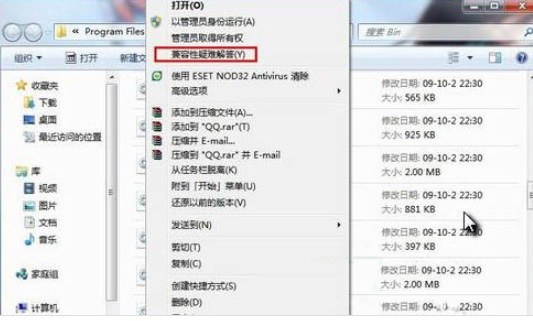
2.
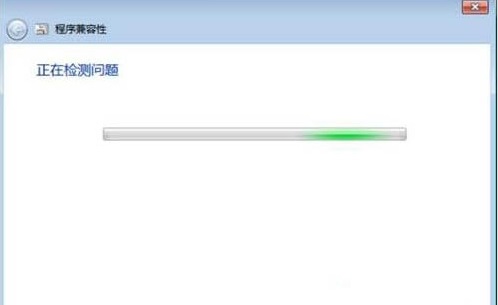
3. Pilih untuk mencuba tetapan yang dicadangkan.
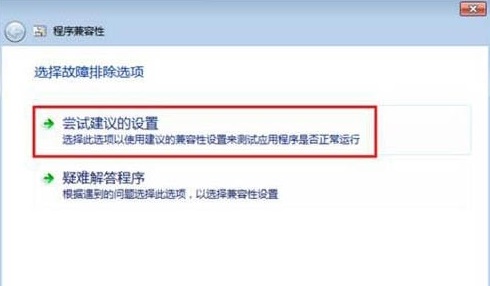
4. Klik "Start Program".
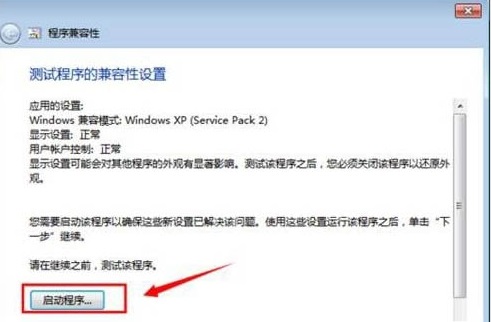
5 Menyelesaikan Masalah Pilih "Ya, sila simpan tetapan ini untuk program ini".
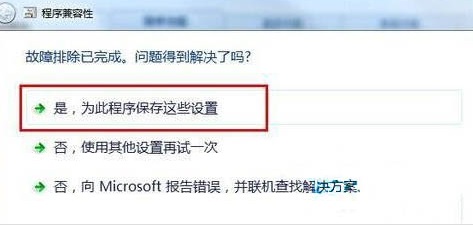
6 Masalah tidak selesai "Tidak, cuba lagi dengan tetapan lain".
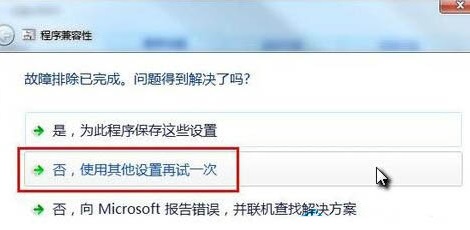
Atas ialah kandungan terperinci Kongsi cara menetapkan keserasian sistem Win7. Untuk maklumat lanjut, sila ikut artikel berkaitan lain di laman web China PHP!

Alat AI Hot

Undresser.AI Undress
Apl berkuasa AI untuk mencipta foto bogel yang realistik

AI Clothes Remover
Alat AI dalam talian untuk mengeluarkan pakaian daripada foto.

Undress AI Tool
Gambar buka pakaian secara percuma

Clothoff.io
Penyingkiran pakaian AI

AI Hentai Generator
Menjana ai hentai secara percuma.

Artikel Panas

Alat panas

Notepad++7.3.1
Editor kod yang mudah digunakan dan percuma

SublimeText3 versi Cina
Versi Cina, sangat mudah digunakan

Hantar Studio 13.0.1
Persekitaran pembangunan bersepadu PHP yang berkuasa

Dreamweaver CS6
Alat pembangunan web visual

SublimeText3 versi Mac
Perisian penyuntingan kod peringkat Tuhan (SublimeText3)

Topik panas
 1378
1378
 52
52
 Panduan tetapan permulaan automatik komputer Win11
Jan 15, 2024 pm 06:36 PM
Panduan tetapan permulaan automatik komputer Win11
Jan 15, 2024 pm 06:36 PM
Kita boleh menjimatkan masa yang kita habiskan setiap hari dengan menetapkan sistem untuk dimulakan secara automatik, yang sangat sesuai untuk digunakan di pejabat Namun, ramai pengguna tidak tahu bagaimana untuk menyediakan permulaan automatik pada win11, anda hanya perlu untuk membuat tugasan berjadual , mari lihat dengan editor di bawah. Bagaimana untuk menetapkan komputer untuk memulakan win11 secara automatik: 1. Pertama, klik kanan dan pilih "PC ini" dan klik "Urus" 2. Kemudian cari "Penjadual Tugas" dalam alatan sistem 3. Kemudian klik "Buat Tugasan Asas" di sebelah kanan 4. Dalam nama Masukkan "Kuasa automatik hidup" 5, dan kemudian pilih kekerapan kuasa automatik hidup. 6. Kemudian tetapkan masa tertentu yang kita perlukan untuk boot secara automatik. 7. Kemudian semak "Start Program" seperti yang ditunjukkan dalam rajah. 8. Dalam program atau skrip
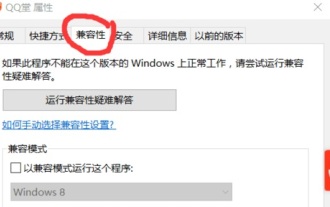 Bagaimana untuk menetapkan keserasian dalam Windows 10 untuk bermain permainan lama
Jan 02, 2024 pm 07:04 PM
Bagaimana untuk menetapkan keserasian dalam Windows 10 untuk bermain permainan lama
Jan 02, 2024 pm 07:04 PM
Ramai rakan yang lahir pada tahun 80-an dan 90-an pertama kali bermain permainan di Win7, Ia boleh diselesaikan melalui tetapan keserasian Mari kita lihat di bawah. Bagaimana untuk menetapkan permainan yang serasi dengan win10 1. Pertama, klik kanan permainan yang ingin kita mainkan, pilih "Properties" untuk membuka panel sifat, dan kemudian klik "Keserasian" di atas 2. Dalam mod keserasian, tandakan "Jalankan program ini mod keserasian", dan kemudian pilih sistem yang diingini. 4. Akhir sekali, tandakan "Jalankan program ini sebagai pentadbir" di bawah dan simpan. 5. Kemudian kita pergi ke panel kawalan dan pilih "Programs and Features" 6. Kemudian klik "Enable or
 Sediakan kawalan kumpulan kerja Win11?
Jul 01, 2023 am 09:57 AM
Sediakan kawalan kumpulan kerja Win11?
Jul 01, 2023 am 09:57 AM
Bagaimana untuk menyediakan kumpulan kerja Win11? Kumpulan kerja ialah mod pengurusan sumber yang paling biasa, paling mudah dan paling biasa, iaitu meletakkan komputer yang berbeza ke dalam kumpulan yang berbeza mengikut fungsi mereka untuk memudahkan pengurusan. Baru-baru ini, beberapa pengguna telah bertanya bagaimana untuk menyediakan kumpulan kerja Win11? Ramai rakan tidak tahu bagaimana untuk beroperasi secara terperinci Editor telah menyusun langkah-langkah untuk menyediakan kumpulan kerja Win11 di bawah Jika anda berminat, ikuti editor untuk membaca di bawah. Langkah penetapan kumpulan kerja Win11 1. Klik kanan komputer ini pada desktop, dan pilih Properties dalam item menu yang terbuka 2. Tetingkap tetapan Windows, klik pada domain atau kumpulan kerja di bawah pautan yang berkaitan di sebelah kanan; , kad pilihan nama komputer, klik Untuk menggunakan wizard untuk menyertai komputer ke domain atau kerja
 Langkah terperinci untuk mematikan kemas kini automatik dalam Win10
Jan 03, 2024 pm 04:14 PM
Langkah terperinci untuk mematikan kemas kini automatik dalam Win10
Jan 03, 2024 pm 04:14 PM
Sistem win10 masih dikemas kini secara berterusan Sesetengah netizen merasakan komputer semasa mereka berada dalam keadaan yang sangat baik dan oleh itu mungkin mereka tidak tahu bagaimana untuk menetapkan win10 untuk tidak mengemas kini, jadi kami telah membawa tutorial untuk anda belajar bersama. Cara menetapkan win10 untuk tidak mengemas kini: 1. Mula-mula tekan kekunci pintasan "win+r" untuk membuka Run dan masukkan "services.msc". 2. Kemudian cari "windowsupdate" di bawah. 3. Klik kanan pada pilihan dan klik "Properties" di bawah. 4. Pilih "Dilumpuhkan" sebagai jenis permulaan dan klik "Berhenti". 5. Akhir sekali, klik "Guna" dan "OK" dalam urutan.
 Selesaikan masalah yang Win11 tidak dapat menjalankan The Frozen Throne
Jan 09, 2024 am 11:38 AM
Selesaikan masalah yang Win11 tidak dapat menjalankan The Frozen Throne
Jan 09, 2024 am 11:38 AM
The Frozen Throne ialah permainan strategi masa nyata yang sangat klasik. Ia bukan sahaja mempunyai permainan yang sangat baik, tetapi juga mempunyai plot kempen yang menarik. Walau bagaimanapun, ini adalah permainan lama. Ramai pengguna sistem win11 mengatakan bahawa mereka tidak boleh bermain permainan ini secara normal, ini adalah berkaitan dengan versi permainan. Apa yang perlu dilakukan jika win11 tidak boleh bermain Frozen Throne: Kaedah 1: 1. Win11 tidak boleh bermain Frozen Throne Mungkin kerana versi permainan kami tidak serasi dengan sistem win11. 2. Anda boleh memuat turun platform pertempuran Warcraft rasmi dahulu. 3. Selepas muat turun selesai, klik sudut kiri atas untuk memasukkan tetapan. 4. Kemudian cari "Warcraft - The Frozen Throne" dalam tetapan Jika kami belum memuat turunnya, klik di bawah
 Bagaimana untuk menetapkan ikon komputer saya ke desktop dalam win10
Jun 29, 2023 am 11:20 AM
Bagaimana untuk menetapkan ikon komputer saya ke desktop dalam win10
Jun 29, 2023 am 11:20 AM
Bagaimanakah cara saya menetapkan ikon komputer saya ke desktop dalam win10? Sistem win10 adalah sistem yang paling stabil dan mudah digunakan di kalangan sistem Windows, dan ramai rakan juga menggunakan sistem komputer ini. Walau bagaimanapun, dalam sistem win10, terdapat beberapa tetapan yang rakan-rakan tidak begitu selesa. Contohnya, beberapa rakan melaporkan bahawa ikon komputer saya tidak berada di desktop . , di bawah editor akan membawakan anda tutorial tentang cara menetapkan ikon komputer saya ke desktop dalam win10. Tutorial menetapkan ikon komputer saya ke desktop dalam win10 1. Klik kanan desktop dan pilih "Peribadikan" 2. Klik "Tema" 3. Klik pada tetapan ikon desktop di sebelah kanan 4. Tandakan kotak di hadapan "Komputer ".kita
 Kongsi cara menetapkan keserasian sistem Win7
Jan 02, 2024 pm 08:24 PM
Kongsi cara menetapkan keserasian sistem Win7
Jan 02, 2024 pm 08:24 PM
Apabila kita menggunakan komputer sistem Win7 setiap hari, ramai pengguna sepatutnya mengalami ketidakserasian perisian, menyebabkan ketidakupayaan untuk membuka perisian Pada masa ini, kita perlu menetapkan keserasian untuk menjadi serasi dengan perisian ini sistem Win7? Cara menetapkan keserasian dalam sistem Win7 1. Klik kanan ikon perisian yang tidak serasi dan klik Penyelesaian Masalah Keserasian. 2. Tunggu pengesanan. 3. Pilih Cuba tetapan yang disyorkan. 4. Klik "Mulakan Program". 5. Untuk menyelesaikan masalah, pilih "Ya, sila simpan tetapan ini untuk program ini." 6. Masalah tidak diselesaikan "Tidak, cuba lagi menggunakan tetapan lain".
 Bagaimana untuk menetapkan penutupan automatik kuasa rendah dalam Win7
Jul 13, 2023 am 10:37 AM
Bagaimana untuk menetapkan penutupan automatik kuasa rendah dalam Win7
Jul 13, 2023 am 10:37 AM
Windows7 ialah sistem pengendalian yang dibangunkan oleh Microsoft, dan nombor versi terasnya ialah WindowsNT6.1. Ramai rakan terpaksa mematikan komputer mereka setiap kali Mereka tidak tahu bahawa sistem Win7 boleh menetapkan penutupan automatik kuasa rendah Berikut ialah cara untuk menetapkan penutupan automatik kuasa rendah dalam sistem Win7. Bagaimana untuk menetapkan penutupan automatik kuasa rendah dalam Win7: 1. Pertama, klik butang Mula di sudut kiri bawah desktop dan pilih Panel Kawalan. Kemudian tukar kaedah semak panel kawalan kepada ikon besar, cari pilihan kuasa, dan klik untuk membuka 2. Klik untuk menukar tetapan pelan yang dipaparkan oleh penunjuk bateri semasa, dan kemudian tukar tetapan kuasa lanjutan; tetapan berkaitan bateri dan tukar kuasa rendah Tetapkan operasi kepada Matikan, dan akhirnya klik OK untuk menyelesaikan operasi.




